از لیست ماژول مربوطه (مانند لیست افراد، سرنخها، حسابها و….)، آیتمهای مورد نظر خود را انتخاب کنید:
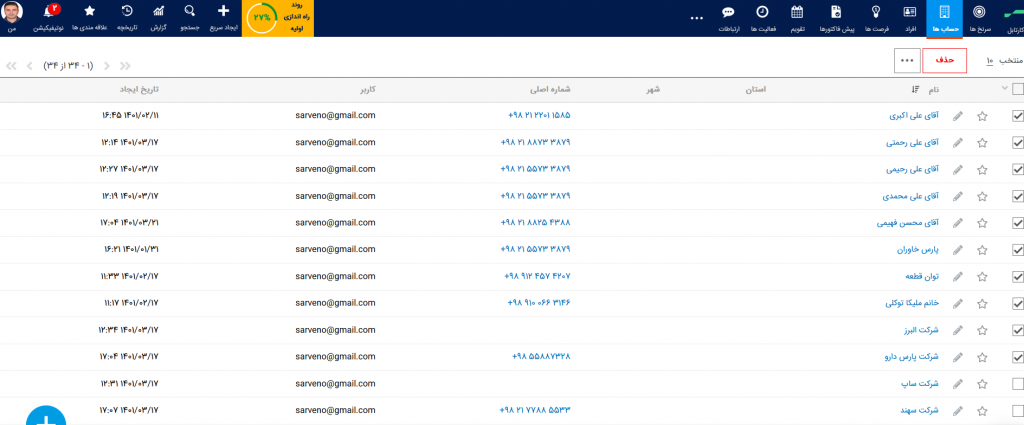
توجه کنید که برای انتخاب تمامی رکوردهای تمامی صفحات میتوانید گزینه “تمام رکوردها” را کلیک کنید و سپس روی سه نقطه کلیک کرده و روی گزینه “گرفتن خروجی” کلیک کنید:
فایل دانلود شده را با برنامه notepad باز کنید. روی منوی file کلیک کرده و گزینه save as را انتخاب نمایید. سپس، از منوی encoding گزینه utf-8 را انتخاب نمایید و در فیلد Save as type نیز گزینه all files را انتخاب کنید. همچنین توجه کنید که فایلی که میخواهید ذخیره نمایید با فرمت .csv باشد.
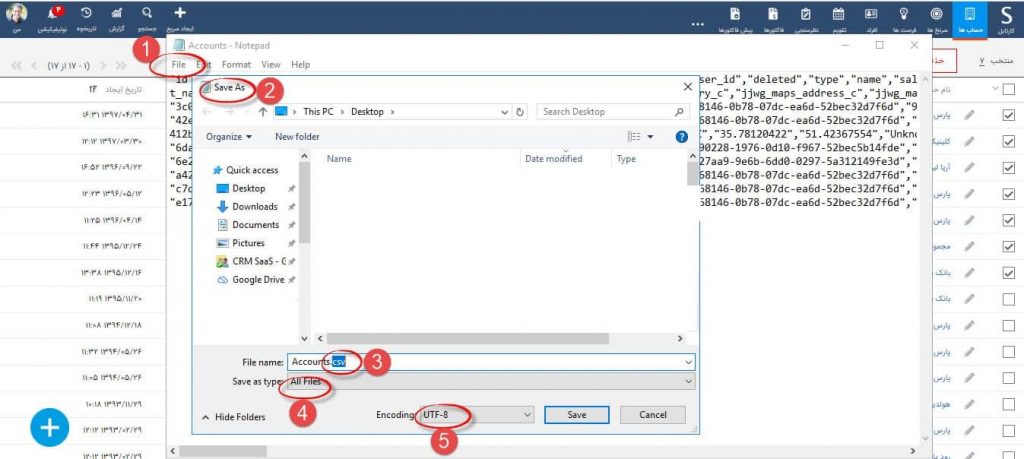
حالا روی فایل جدید راست کلیک کرده و آن را با برنامه اکسل باز کنید.